Word表格制作全套教程共22课GIF动画演示
- 格式:doc
- 大小:263.00 KB
- 文档页数:4

word表格22个必学教程设置数据的升降排序操作方法Word表格中排序命令的使用①首先,我们需要将光标移动到需要排序的表格里,然后单击“表格”菜单栏,在弹出的下拉菜单中选择“排序”命令;②在弹出的“排序文字”对话框中我们选择“主要关键字”、“类型”、“升序”还是“降序”。
若记录行较多,我们还可以将“次要关键字”与“第三关键字”排序设定。
③根据排序表格中有无标题行选择下方的“有标题行”或“无标题行”。
④最后,我们“确定”,各行顺序将按排序列结果相应调整。
升序排序、降序排序使用方法①显示“表格和边框”工具栏,如果上述两个按钮没有显示,在此工具栏后打开“添加或删除按钮”→“表格和边框”,勾选这两项。
②将插入点移入到要排序的数据列中(任一个单元格中都可以)。
③单击“升序排序”按钮,该列中的数字将按从小到大排序,汉字按拼音从A到Z排序,行记录顺序按排序结果调整;单击“降序排序”按钮,该列中的数字将按从大到小排序,汉字按拼音从Z到A排序,行记录顺序按排序列结果相应调整。
数据的小数点对齐排序我们经常在Word表格中输入数据以后会发现小数点都不在同一列,都没对其,此时我们可以通过对单元格的调整将这些小数点对其。
①首先,我们必须选中需要设置对齐的小数点所在的单元格;②“格式”→“制表位...”,打开“制表位”对话框;③在“制表位位置”下输入制表位数值(下面的“设置”按钮被激活);在“对齐方式”中选择“小数点对齐”;“前导符”设置为“无”。
④单击“设置”按钮,指定所设置的制表位,如果不合适,可单击“清除”按钮或“全部清除”按钮删除相应的制表位或全部制表位。
⑤最后确定退出对话框。
在如上设置的单元格中输入小数数据时,它们将按小数点自动对齐。
注意:对于需要设置为“按小数点对齐”的单元格,其对齐方式必须设置为“左对齐”,否则无效。
数据对齐排序与文字方向排列在Word表格中输入数据时经常会看到数据大小不等,而且默认是左对齐的,这样可能会影响表格美观。

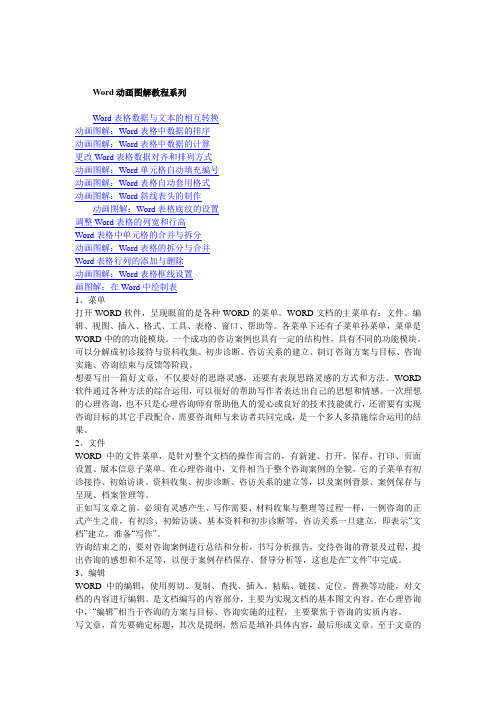
Word动画图解教程系列Word表格数据与文本的相互转换动画图解:Word表格中数据的排序动画图解:Word表格中数据的计算更改Word表格数据对齐和排列方式动画图解:Word单元格自动填充编号动画图解:Word表格自动套用格式动画图解:Word斜线表头的制作动画图解:Word表格底纹的设置调整Word表格的列宽和行高Word表格中单元格的合并与拆分动画图解:Word表格的拆分与合并Word表格行列的添加与删除动画图解:Word表格框线设置画图解:在Word中绘制表1、菜单打开WORD软件,呈现眼前的是各种WORD的菜单。
WORD文档的主菜单有:文件、编辑、视图、插入、格式、工具、表格、窗口、帮助等。
各菜单下还有子菜单孙菜单,菜单是WORD中的的功能模块。
一个成功的咨访案例也具有一定的结构性,具有不同的功能模块。
可以分解成初诊接待与资料收集、初步诊断、咨访关系的建立、制订咨询方案与目标、咨询实施、咨询结束与反馈等阶段。
想要写出一篇好文章,不仅要好的思路灵感,还要有表现思路灵感的方式和方法。
WORD 软件通过各种方法的综合运用,可以很好的帮助写作者表达出自己的思想和情感。
一次理想的心理咨询,也不只是心理咨询师有帮助他人的爱心或良好的技术技能就行,还需要有实现咨询目标的其它手段配合,需要咨询师与来访者共同完成,是一个多人多措施综合运用的结果。
2、文件WORD中的文件菜单,是针对整个文档的操作而言的,有新建、打开、保存、打印、页面设置、版本信息子菜单。
在心理咨询中,文件相当于整个咨询案例的全貌,它的子菜单有初诊接待、初始访谈、资料收集、初步诊断、咨访关系的建立等,以及案例背景、案例保存与呈现、档案管理等。
正如写文章之前,必须有灵感产生、写作需要、材料收集与整理等过程一样,一例咨询的正式产生之前,有初诊、初始访谈、基本资料和初步诊断等,咨访关系一旦建立,即表示“文档”建立,准备“写作”。
咨询结束之的,要对咨询案例进行总结和分析,书写分析报告,交待咨询的背景及过程,提出咨询的感想和不足等,以便于案例存档保存、督导分析等,这也是在“文件”中完成。


Word 表格制作课程表教程慈利县一鸣中学课程表星期一 星期二星期三星期四星期五上 午第一节 第二节 第三节 第四节 下午第五节 第六节 第七节 第八节①选择菜单栏的“表格”-->插入表格-->表格,在弹出的“插入表格”窗口中将列数设置为12,行数设置为10;②选中第一排前两个和第二排前两个单元格,单击右键选择“合并单元格”;星期 时间③将光标放到刚才合并完成的单元格中,再选择菜单栏的“表格”-->绘制斜线表头,在弹出的“插入斜线表头”中填上“行标题”与“列标题”,分别填上“星期”和“时间”,如下图;④选中表头下面的四个单元格,然后右键“合并单元格”,接着在合并选择下面四个,然后再次合并;⑤两个、两个的合并表头右边的单元格,如下图;⑥此时,一个基本的表格结构就出来了,下面我们在Word表格中输入我们的文字信息;⑦信息填写完毕后是否发现有些地方还没有达到我们满意的效果,别急,我们还没完了,接着往下看吧!⑧选中“上午”或“下午”,单击菜单栏的“格式”-->文字方向,我们这里单击选择最中间的一个,如下图;⑨改变了文字方向后还不够,我们再点击“格式工具栏”的“居中按钮”;还是不够,我们将光标放到单元格中,然后单击右键,选择“表格属性”,在弹出的“表格属性”窗口中,点击“单元格”然后在“垂直对齐方式”中再次选择“居中”,如下图;到现在为止,我们用Word表格制作的课程表就已经完成了一大半了,还只剩下最后一个步骤了;⑩最后一个步骤就是Word表格调整了,我们可以清楚的看到上图中的“第几节”中的文字是分成两行来排列的,下面我们就要调整下他的宽度即可。
将鼠标移到“上午”和“第几节”中间的线上面,然后单击按住鼠标左键往左边稍微拖动一点点即可;好了,到这里我们的课程表制作所有步骤都已经完毕了,上面所有的步骤一步不少,只要大家按照这个步骤来一步步的作,每个人都可以作出这个课程标的!看看最后的效果吧!当然,这只是一个例子,只是个示范而已,大家只需要把这些Word表格制作的细节和每个步骤记下来,什么样式格式,都可以任意添加的,大家还需要灵活运用,举一反三!。

Word制作卡通动漫课程表教程,太漂亮了!
⼀般的表格,相信⼤家多会制作。
不过,怎么样做得好看,那就需要花费⼀些⼼思和技术了。
这⾥,给⼤家分享⼀个⾮常漂亮的卡通动漫课程表的制作⽅法,附有配套素材下载,⼤家需要
的话,可以见⽂章底部获取下载。
课程表制作步骤
1、先创建⼀个空⽩页⾯,然后将板式设为【横向】,再插⼊背景图⽚,将其设为【浮于⽂字下⽅】,最后拖满整个⽂档窗⼝。
2、插⼊⼀个【圆⾓矩形】,然后拖到合适⼤⼩,设置⼀下颜⾊。
3、然后,将【圆⾓矩形】设为【浮于⽂字下⽅】,再插⼊⼀个表格,当然,表格的⾏数、列数
可以根据⾃⼰需求来定,然后将其拖到圆⾓矩形中,调整直到合适⼤⼩。
4、将表格的四个外边框取消掉,然后合并最左侧⼏个单元格,主要是输⼊【上午】和【下
午】,根据⾃⼰需求来合并即可。
5、这⼀步主要是输⼊内容了,根据⾃⼰需求输⼊相应的星期,或者是课程安排。
6、将录⼊好的所有内容都居中⼀下,然后调整⼀下内容的⼤⼩以及样式颜⾊。
7、最后就是在顶部插⼊⼀个⽂本框,然后输⼊课程表。
然后⾃⼰调整⼀些细节⽅⾯,课程表就
制作好了!。
教你如何在word上制作一个漂亮的课程表——表、图、文字结合运用1、制作word背景页面布局→背景→其他填充颜色→图案(你也可以尝试其他填充方式)→自选前背景颜色,应当尽量选淡色Word变成2、添加形状插入→形状→选择基本形状中的矩形→调整矩形框的大小和位置→右击矩形框→选择“设置对象格式”→将填充颜色改为淡色玫红(颜色最好柔和一些)3、同2的步骤,再添加一个圆角矩形,将它放到第一个矩形的上面,并将圆角矩形的填充色改为白色。
一般情况下默认后添加的图形在上,所以不用再改变两个图形的叠放次序。
但是必须将两个矩形图案组合在一起,方法如下:按住ctrl键选中两个矩形图案→点击右键→点击组合4、添加表格由于表格与图形是不同的性质,所以添加的表格一旦拖到图形区域就会被图形覆盖。
此时右击图形→叠放次序→衬于文字下方。
添加表格的步骤:插入→表格→选择10×7的表格(按照自己要完成的表格样式进行选择,行列数多少也是可以加的)→修改表格将第一行的1、2列合并同理,将所有需要合并的单元格都合并。
然后改变单元格的长宽(将鼠标移到需要改变长宽的单元格上,鼠标变为两条平行线时就可以压缩了,如果单元格长宽无法调整,请右击单元格→选择行→尺寸→行高值改为固定值,现在就可以对单元格进行调整了。
如果单元格调整以后,单元格中的文字不能在单元格中显示,请将鼠标移至单元格→开始→点击段落一栏右下角那个按键→间距→段后→固定值(根据文字和单元格的相对距离改变固定值的具体大小)5、选择表格背景色全选表格→表格样式→选中首行填充、隔行填充→选一个自己喜欢的样式和颜色。
如果那里的样式没有你喜欢的,你可以自己制作,但是要自己去更改每一行的填充颜色,如果行数较多,建议你到excel里操作,那里面对表格的功能非常齐全6、添加表格以外的文字这需要自己添加文本框,并且更改文本框的背景色和边框线条的颜色,使其与之前添加的矩形融为一体。
插入→文本框→右击文本框→选择设置对象格式→边框与线条。
Word是一款非常强大的文字处理和排版软件,是办公者必备的办公软件之一,通常我们会用Word制作名片、书籍、报纸、杂志等等!很少人用Word制作表格,毕竟制作表格是Excel的强项,对于Word来说只能做一些简单的表格。
但Excel 对于一些新手朋友来说很难上手,所以用Word制作表格还是比较容易。
本次Word 联盟就为大家推荐一套《Word表格制作教程》,全套共22课程,全部是GIF动画演示教程,可以让大家更容易理解。
∙Word常用工具栏、菜单栏绘制表格
∙Word2003中自己手工绘制表格技巧
∙Word中用+、-加减号也可以绘制表格
∙Word中复制、剪切和粘贴表格
∙Word中移动和复制表格技巧
∙Word表格怎么添加和删除某行和某列
∙Word中设置表格的边框线样式和颜色
∙Word表格中设置底纹背景的颜色
∙Word文档中表格“列宽”和“行高”的调整
∙Word表格:拆分与合并单元格方法
∙Word表格:如何执行拆分与合并表格
∙Word表格中设置数据的升降排序操作方法
∙让Word表格中数据的小数点对齐排序
∙Word单元格中的数据对齐排序与文字方向排列
∙Word文档中的表格位置调动及定位
∙Word表格中将文字大小设置到适应单元格大小
∙Word表格中自定义实现填充项目符号和编号
∙Word文档中将表格转换成内容,将内容转换表格
∙在Word表格中制作斜线表头
∙如何让Word中的表格自动套用格式。